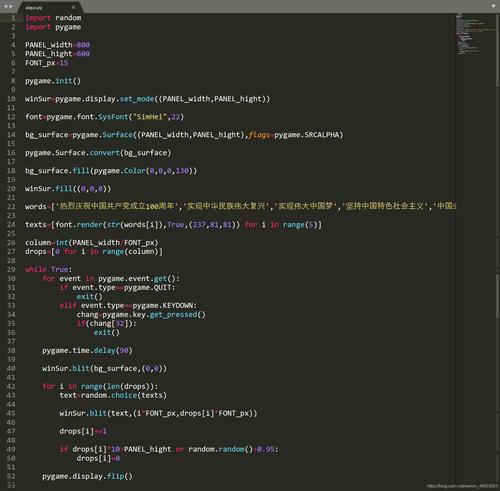
ReCap没必要安装
两个子组件没必要安装
安装完成后使用xf激活时,一定要用管理员身份运行。
打开cad,初始界面没有全屏显示,右键快键图标,属性,兼容性,更改高DPI设置,勾选高DPI缩放替代。(2014好像没有初始界面,2016有)
CAD修改快捷命令工具——自定义——编辑程序参数,修改后保存,并关闭CAD,重新打开CAD。
有些cad找不到工具这个选项。打开CAD安装目录下的Support文件夹,也可以找到acad.pgp文件
AutoCAD 2014UserDataCachezh-CNSupport天正的在安装目录的sys文件夹下,没有效果的话,改下面这个路径里的acad.pgp文件。
C:Users%USERNAME%AppDataRoamingTangentTHvac20V7sys
1、首先在兼容性里勾选以管理身份运行
2、打开cad软件后,在命令行输入“sdi” 输入新值为0(虽然输入框里有0,但一定要按一下0)按回车确定;”taskbar”的值也改为0。
3、输入op,回车——选项——显示——勾选显示文件选项卡。
4、最后,输入命令“startup”,设置值为2 。
本文发布于:2024-01-28 09:50:18,感谢您对本站的认可!
本文链接:https://www.4u4v.net/it/17064066226562.html
版权声明:本站内容均来自互联网,仅供演示用,请勿用于商业和其他非法用途。如果侵犯了您的权益请与我们联系,我们将在24小时内删除。
| 留言与评论(共有 0 条评论) |